Oggi esamineremo il widget Android SearchView e svilupperemo un’applicazione che filtra un ListView in base al testo cercato. Utilizzeremo il DataBinding per collegare i layout nelle Activities e negli Adapters. Se non hai ancora letto su DataBinding, consulta questo tutorial per una comprensione migliore.
Android SearchView
Android ci consente di utilizzare la funzionalità di ricerca nell’app mostrando il widget SearchView sia nella ToolBar/ActionBar sia inserendolo in un layout. Il widget Android SearchView è disponibile da Android 3.0 in poi. Il SearchView è definito nel layout XML come mostrato di seguito.
<android.support.v7.widget.SearchView
android:id="@+id/search"
android:layout_width="match_parent"
android:layout_height="wrap_content" />
Esistono molte forme di ricerca in Android, come la ricerca vocale, suggerimenti, ecc. In questo tutorial useremo le interfacce SearchView.OnQueryTextListener e Filterable. L’interfaccia Filterable filtra il testo cercato su un ListView e visualizza le righe risultanti del ListView. L’interfaccia OnQueryTextListener può rilevare due eventi.
onQueryTextChangeviene chiamato quando l’utente digita ogni carattere nel campo di testoonQueryTextSubmitviene attivato quando viene premuta la ricerca.
Esempio di Android SearchView
L’immagine sottostante mostra il progetto di esempio di Android SearchView. 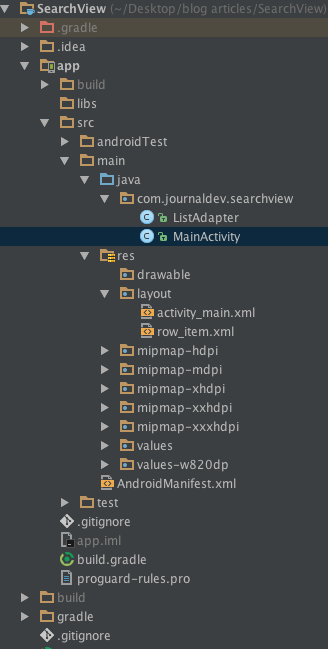 Il progetto è composto da un’Activity e un Adapter per la ListView.
Il progetto è composto da un’Activity e un Adapter per la ListView.
Codice di Esempio per Android SearchView
Il file activity_main.xml è riportato di seguito. Contiene una ListView con un SearchView in cima. activity_main.xml
<?xml version="1.0" encoding="utf-8"?>
<layout xmlns:android="https://schemas.android.com/apk/res/android">
<RelativeLayout
android:layout_width="fill_parent"
android:layout_height="wrap_content"
android:orientation="horizontal">
<android.support.v7.widget.SearchView
android:id="@+id/search"
android:layout_width="match_parent"
android:layout_height="wrap_content"
android:clickable="true" />
<ListView
android:id="@+id/list_view"
android:layout_width="fill_parent"
android:layout_height="wrap_content"
android:layout_alignParentLeft="true"
android:layout_alignParentStart="true"
android:layout_below="@+id/search" />
</RelativeLayout>
</layout>
Il file MainActivity.java è riportato di seguito.
package com.journaldev.searchview;
import android.databinding.DataBindingUtil;
import android.support.v7.app.AppCompatActivity;
import android.os.Bundle;
import android.support.v7.widget.SearchView;
import com.journaldev.searchview.databinding.ActivityMainBinding;
import java.util.ArrayList;
import java.util.List;
public class MainActivity extends AppCompatActivity {
ActivityMainBinding activityMainBinding;
ListAdapter adapter;
List<String> arrayList= new ArrayList<>();
@Override
protected void onCreate(Bundle savedInstanceState) {
super.onCreate(savedInstanceState);
activityMainBinding = DataBindingUtil.setContentView(this, R.layout.activity_main);
arrayList.add("January");
arrayList.add("February");
arrayList.add("March");
arrayList.add("April");
arrayList.add("May");
arrayList.add("June");
arrayList.add("July");
arrayList.add("August");
arrayList.add("September");
arrayList.add("October");
arrayList.add("November");
arrayList.add("December");
adapter= new ListAdapter(arrayList);
activityMainBinding.listView.setAdapter(adapter);
activityMainBinding.search.setActivated(true);
activityMainBinding.search.setQueryHint("Type your keyword here");
activityMainBinding.search.onActionViewExpanded();
activityMainBinding.search.setIconified(false);
activityMainBinding.search.clearFocus();
activityMainBinding.search.setOnQueryTextListener(new SearchView.OnQueryTextListener() {
@Override
public boolean onQueryTextSubmit(String query) {
return false;
}
@Override
public boolean onQueryTextChange(String newText) {
adapter.getFilter().filter(newText);
return false;
}
});
}
}
Nel codice sopra, stiamo passando un ArrayList di Mesi all’Adapter di Lista. Stiamo invocando il metodo di filtro definito nella classe dell’Adapter ogni volta che il testo della query di ricerca cambia. La classe ListAdapter.java ha questo aspetto.
package com.journaldev.searchview;
import android.content.Context;
import android.databinding.DataBindingUtil;
import android.view.LayoutInflater;
import android.view.View;
import android.view.ViewGroup;
import android.widget.BaseAdapter;
import android.widget.Filter;
import android.widget.Filterable;
import com.journaldev.searchview.databinding.RowItemBinding;
import java.util.ArrayList;
import java.util.List;
public class ListAdapter extends BaseAdapter implements Filterable {
List<String> mData;
List<String> mStringFilterList;
ValueFilter valueFilter;
private LayoutInflater inflater;
public ListAdapter(List<String> cancel_type) {
mData=cancel_type;
mStringFilterList = cancel_type;
}
@Override
public int getCount() {
return mData.size();
}
@Override
public String getItem(int position) {
return mData.get(position);
}
@Override
public long getItemId(int position) {
return position;
}
@Override
public View getView(int position, View convertView, final ViewGroup parent) {
if (inflater == null) {
inflater = (LayoutInflater) parent.getContext()
.getSystemService(Context.LAYOUT_INFLATER_SERVICE);
}
RowItemBinding rowItemBinding = DataBindingUtil.inflate(inflater, R.layout.row_item, parent, false);
rowItemBinding.stringName.setText(mData.get(position));
return rowItemBinding.getRoot();
}
@Override
public Filter getFilter() {
if (valueFilter == null) {
valueFilter = new ValueFilter();
}
return valueFilter;
}
private class ValueFilter extends Filter {
@Override
protected FilterResults performFiltering(CharSequence constraint) {
FilterResults results = new FilterResults();
if (constraint != null && constraint.length() > 0) {
List<String> filterList = new ArrayList<>();
for (int i = 0; i < mStringFilterList.size(); i++) {
if ((mStringFilterList.get(i).toUpperCase()).contains(constraint.toString().toUpperCase())) {
filterList.add(mStringFilterList.get(i));
}
}
results.count = filterList.size();
results.values = filterList;
} else {
results.count = mStringFilterList.size();
results.values = mStringFilterList;
}
return results;
}
@Override
protected void publishResults(CharSequence constraint,
FilterResults results) {
mData = (List<String>) results.values;
notifyDataSetChanged();
}
}
}
Come puoi vedere nel codice sopra, stiamo eseguendo il filtraggio usando una classe interna ValueFilter che estende la classe Filter. Filtra la lista verificando se il testo della query di ricerca corrisponde alle stringhe date nell’ArrayList. Il layout XML per la riga della ListView è riportato di seguito. row_item.xml
<layout xmlns:android="https://schemas.android.com/apk/res/android">
<RelativeLayout
android:layout_width="match_parent"
android:layout_height="wrap_content">
<TextView
android:id="@+id/stringName"
android:layout_width="wrap_content"
android:layout_height="wrap_content"
android:layout_alignParentLeft="true"
android:layout_alignParentStart="true"
android:layout_centerVertical="true"
android:padding="@dimen/activity_horizontal_margin"
android:textAllCaps="false"
android:textAppearance="?android:attr/textAppearanceMedium" />
</RelativeLayout>
</layout>
L’output dell’applicazione di ricerca di Android in azione è mostrato di seguito. 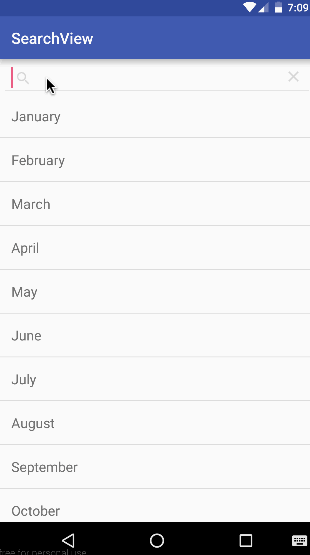 La SearchView mostrata sopra richiede di premere l’icona di ricerca per attivare il campo di testo. Inoltre, non contiene alcun testo suggerimento/placeholder. Aggiungi il seguente codice nella MainActivity per abilitare la SearchView per impostazione predefinita e visualizzare un suggerimento.
La SearchView mostrata sopra richiede di premere l’icona di ricerca per attivare il campo di testo. Inoltre, non contiene alcun testo suggerimento/placeholder. Aggiungi il seguente codice nella MainActivity per abilitare la SearchView per impostazione predefinita e visualizzare un suggerimento.
activityMainBinding.search.setActivated(true);
activityMainBinding.search.setQueryHint("Type your keyword here");
activityMainBinding.search.onActionViewExpanded();
activityMainBinding.search.setIconified(false);
activityMainBinding.search.clearFocus();
La SearchView dopo la personalizzazione come sopra appare così. 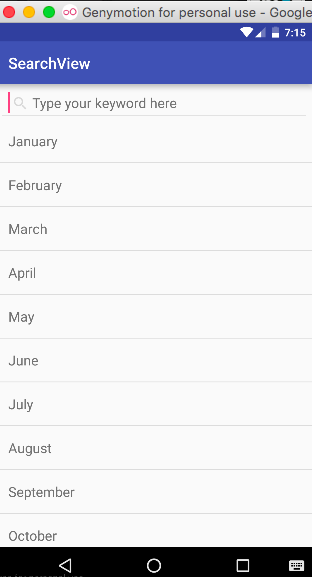 Questo conclude il tutorial sulla SearchView di Android. Approfondiremo le funzionalità avanzate della SearchView in un tutorial successivo. Puoi scaricare il Progetto SearchView Android dal link qui sotto.
Questo conclude il tutorial sulla SearchView di Android. Approfondiremo le funzionalità avanzate della SearchView in un tutorial successivo. Puoi scaricare il Progetto SearchView Android dal link qui sotto.
Source:
https://www.digitalocean.com/community/tutorials/android-searchview-example-tutorial













